绘制贝塞尔曲线
绘制曲线
绘制
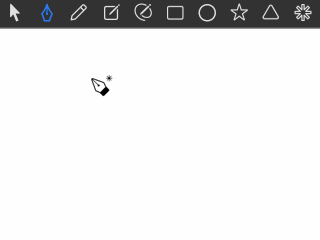
- 在画布空白处单击鼠标添加锚点,单击并拖动可以调整锚点的控制手柄位置。
- 在拖动手柄时,按下 ␣ Spacebar 键,可以调整刚刚添加的锚点位置。
- 在拖动手柄时,按下 ⌥ Option 键,可以单边调整手柄位置,用于创建拐点。
- 绘制过程中,将鼠标悬停在起始锚点上,光标会变为封闭曲线提示样式。此时单击即可关闭曲线并结束绘制。按下 ⏎ Return 键可结束开放曲线的绘制。
- 在绘制过程中,将鼠标悬停在中间锚点上,光标会变为删除锚点提示样式。单击可删除该锚点。
编辑曲线
在画布中双击图形(或双击图层列表中的图标)可进入形状编辑模式。在此模式下,可以对曲线进行整体操作,包括复制、删除、镜向、排序和修改形状模式等操作。再次双击曲线,可进入锚点编辑模式,在该模式下可以对锚点进行更精细的操作。
选择锚点
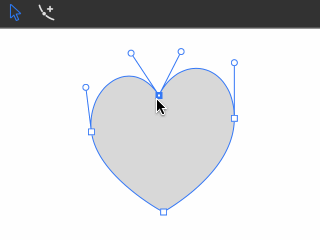
- 单击锚点即可选中该锚点。
- 框选区域即可选中框内的所有锚点。按住 ⇧ Shift 键框选,可加选锚点。
选择曲线段
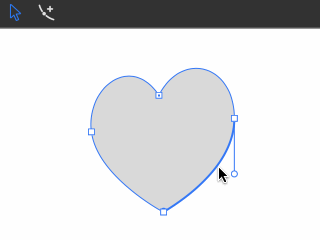
- 鼠标点击曲线段,即可激活该曲线段。
- 框选曲线段(不包含任何锚点),即可激活该曲线段。
移动锚点

- 单击未选中的锚点并拖动,可直接移动该锚点。
- 单击已选中的锚点并拖动,可同时移动所有选中的锚点。
调整曲率
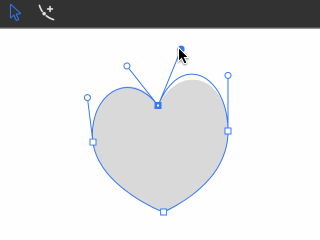
- 选中锚点或曲线段后,与其相关的手柄将被激活。拖动手柄即可调整曲线的曲率。
- 按住 ⌥ Option 键并拖动手柄,可单边调整手柄位置,用于形成拐点。
- 直接拖动曲线段可快速调整曲线的整体曲率。
添加锚点
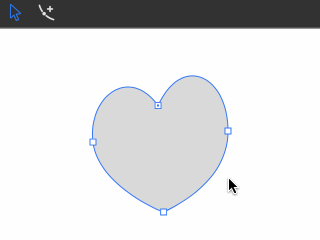
- 在锚点编辑模式下,按住 ⌘ Command 键,画布中会显�示即将添加锚点的位置。单击鼠标左键即可添加锚点,单击并拖动可同时移动新添加的锚点。
删除锚点
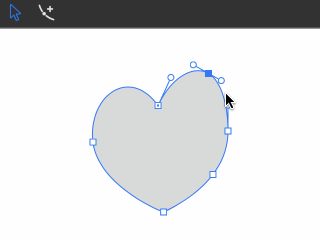
- 选中锚点后,按下 ⌫ Delete 键,即可删除选中的锚点。
- 如果选中的锚点是连续的,按下 X 键可将其合并为一个顶点。
转换锚点类型
- 按下 C 键:将选中的锚点转换为光滑锚点。
- 按下 V 键:将选中的锚点转换为角点。
精确设置锚点位置
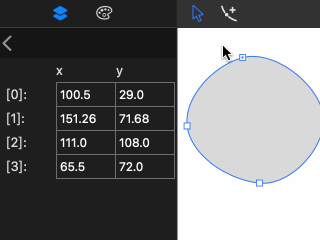
- 选中锚点后,可在左侧锚点列表中直接输入坐标信息,以精确调整锚点位置。
- 在锚点列表中点击并拖动滑过多个输入框,可一次性修改多个锚点的位置。
挤压圆弧
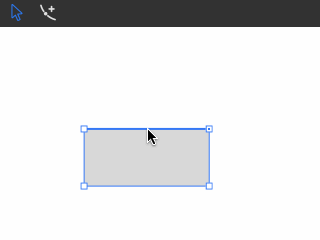
- 在锚点编辑模式下,按住 ⌥ Option 键可激活最近的曲线边。拖动鼠标可在该位置挤压出圆弧。
开放/关闭曲线
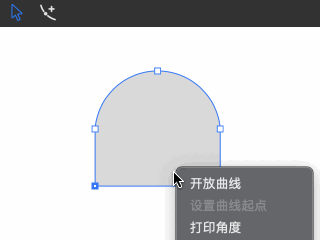
- 对于封闭曲线:选中两个连续的�锚点,右键单击,选择 “Open Curve” 菜单即可开放曲线。
- 对于开放曲线:右键单击,选择 “Close Curve” 菜单即可闭合曲线。
设置曲线起始点
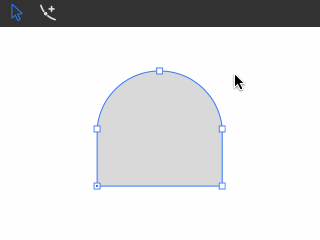
- 选中任意锚点,右键单击,选择 “Set as starting point” 菜单,即可将该锚点设置为曲线的起始点。